Nioh 2는 2015년 액션 RPG Nioh의 속편입니다. 일본에서 진행되며 PS4, PS5 및 Microsoft Windows로 출시되었습니다. 몇 가지 조정만 하면 게임을 Linux에서 실행할 수 있습니다. 방법은 다음과 같습니다.

목차
Nioh 2 작동하는 Linux
Linux에서 Nioh 2를 플레이할 수 있지만 Linux용 공식 Steam 클라이언트와 함께 제공되는 Proton의 도움이 있어야 합니다. Nioh 2 설정을 시작하려면 Steam을 설치해야 합니다.
스팀 설치
Linux용 Steam을 설치하려면 먼저 Linux 데스크톱에서 터미널 창을 여세요. 터미널 창을 열려면 키보드에서 Ctrl + Alt + T를 누릅니다. 터미널 창이 열리면 아래에 설명된 명령줄 설치 지침을 사용하여 사용 중인 OS에서 응용 프로그램이 작동하도록 합니다.
우분투
Ubuntu에서 Steam 애플리케이션은 아래 Apt 명령을 통해 쉽게 설치할 수 있습니다.
sudo apt install steam
데비안
Debian Linux를 사용하는 경우 Steam 패키지를 수동으로 다운로드하여 설치해야 합니다. 다운로드를 시작하려면 터미널 창에서 아래에 있는 다음 wget 명령을 사용합니다.
wget https://steamcdn-a.akamaihd.net/client/installer/steam.deb
Steam DEB 패키지가 컴퓨터에 다운로드되면 패키지를 설치할 차례입니다. 컴퓨터에 패키지를 설치하려면 아래의 dpkg 명령을 사용하십시오.
sudo dpkg -i steam.deb
마지막으로 발생할 수 있는 종속성 오류를 수정하여 Steam 설치를 마칩니다.
sudo apt-get install -f
아치 리눅스
Arch Linux에서 아래의 Pacman 명령을 사용하여 최신 Steam 릴리스를 시작하고 실행할 수 있습니다.
sudo pacman -S steam
페도라/오픈수세
OpenSUSE 또는 Fedora를 사용하는 경우 해당 소프트웨어 저장소를 통해 Steam을 설치할 수 있습니다. 그러나 Steam의 Flatpak 릴리스가 더 잘 작동한다고 생각하므로 대신 해당 지침을 따르십시오.
플랫팩
Flatpak을 통해 Steam 앱을 작동시키려면 몇 가지 작업을 수행해야 합니다. 시작하려면 Flatpak 런타임을 설정해야 합니다. Linux에서 Flatpak 런타임을 구성 및 설정하려면 해당 주제에 대한 가이드를 따르십시오.
Linux PC에서 Flatpak 런타임을 설정한 후 설치 프로세스의 다음 단계는 아래에 있는 remote-add 명령을 사용하여 Flathub 앱 스토어를 설정하는 것입니다. 이 앱 스토어에는 Steam 앱이 있으므로 필수입니다.
flatpak remote-add --if-not-exists flathub https://flathub.org/repo/flathub.flatpakrepo
컴퓨터에 Flathub 앱 스토어가 설정되면 아래에 있는 다음 설치 명령을 사용하여 Steam 애플리케이션을 작동시키세요.
flatpak install flathub com.valvesoftware.Steam
Linux에 Nioh 2 설치
Steam 응용 프로그램이 Linux PC에 Flatpak으로 설정되어 있으면 앱 메뉴에서 검색하여 엽니다. 그런 다음 아래의 단계별 프로세스를 따라 Linux에서 Nioh 2를 작동시키십시오.
1단계: 시작하려면 “Steam” 메뉴를 찾아 마우스로 클릭하세요. Steam 메뉴에 들어가면 “설정” 버튼을 찾아 선택합니다. 그런 다음 “Steam Play”를 클릭하고 “지원되는 타이틀에 대해 Steam Play 활성화” 및 “다른 모든 타이틀에 대해 Steam Play 활성화”를 모두 선택합니다.
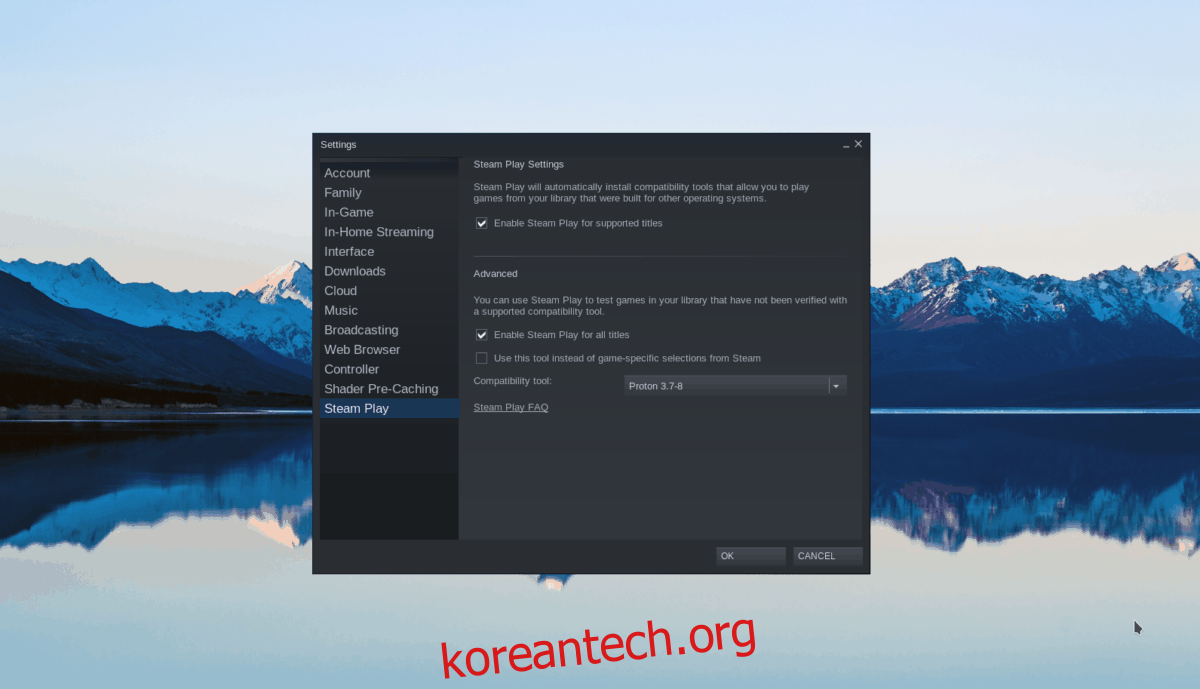
두 상자가 모두 선택되어 있으면 “확인” 버튼을 찾아 선택합니다. 선택하면 Steam이 다시 시작됩니다. Steam이 다시 시작되면 2단계로 이동합니다.
2단계: Steam 상단에서 “STORE” 버튼을 찾아 선택하면 Store로 이동합니다. 스토어에서 검색 상자를 찾아 클릭합니다. 그런 다음 검색 상자에 “Nioh 2″를 입력하고 Enter 키를 누릅니다.
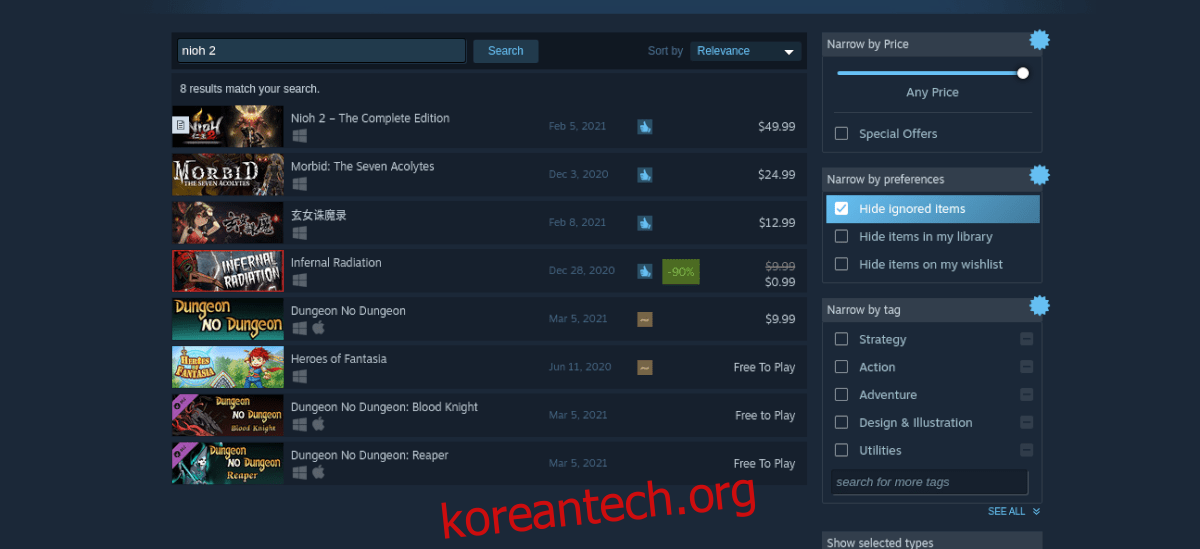
검색 결과를 살펴보고 “Nioh 2″를 클릭하여 게임의 Steam 페이지로 이동합니다. Steam 페이지에서 녹색 “장바구니에 추가” 버튼을 찾아 게임을 장바구니에 추가하고 계정을 위해 구매하세요.
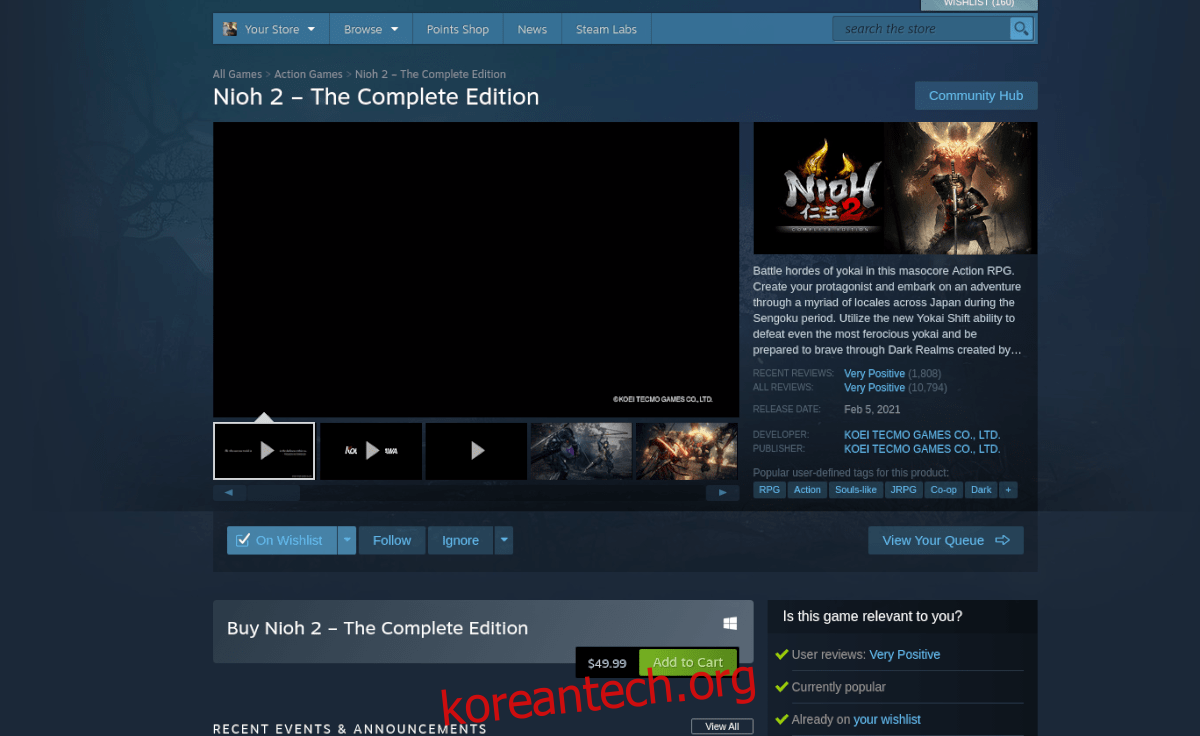
3단계: 게임을 구매한 후 “라이브러리”를 클릭하여 Steam 라이브러리에 액세스합니다. 그런 다음 “Nioh 2″를 찾아 선택하십시오. 그런 다음 파란색 “설치” 버튼을 찾아 컴퓨터에 게임을 다운로드하고 설치합니다.
4단계: 게임이 설치되면 Nioh 2를 찾아 마우스 오른쪽 버튼으로 클릭합니다. 거기에서 “속성”을 선택하십시오. 그런 다음 “실행 옵션 설정”을 선택하고 아래 코드를 붙여넣습니다.
PROTON_NO_ESYNC=1
5단계: 녹색 “PLAY” 버튼을 찾아 선택하여 게임을 시작합니다. 게임을 시작하는 데 몇 초가 걸릴 수 있습니다. 게임이 시작되면 Steam에서 Linux에서 실행되도록 구성합니다. 앉아서 게임을 구성할 수 있습니다.

구성이 완료되면 Nioh 2를 자유롭게 실행할 수 있습니다!
문제 해결
Nioh 2는 Linux에서 꽤 잘 작동합니다. 재생에 문제가 있는 경우 다음을 확인하세요. Nioh 2 ProtonDB 페이지 도와주기 위해.

